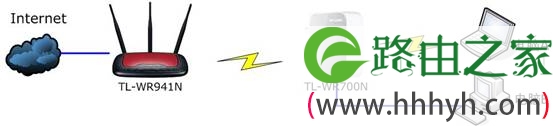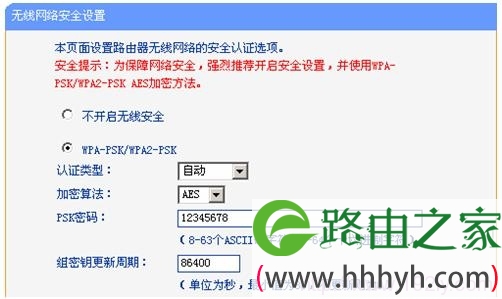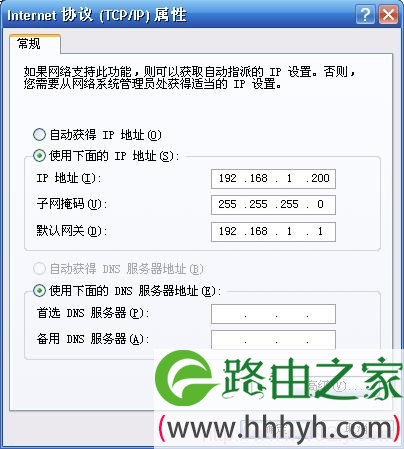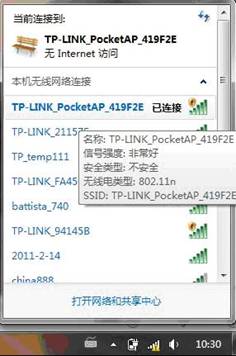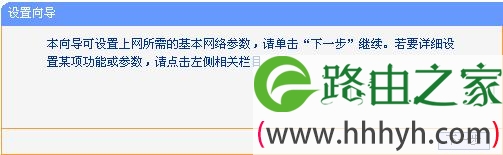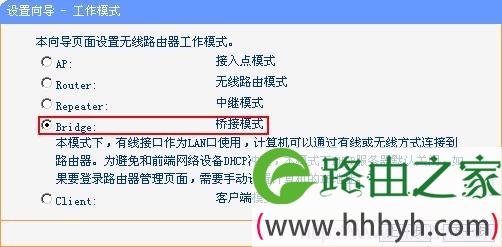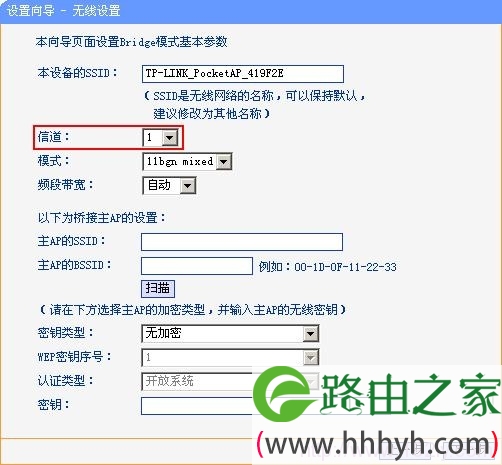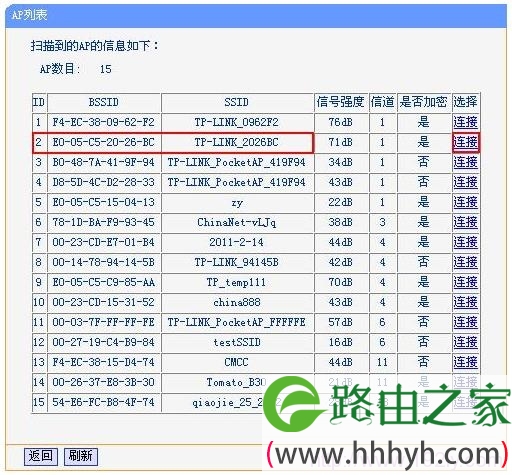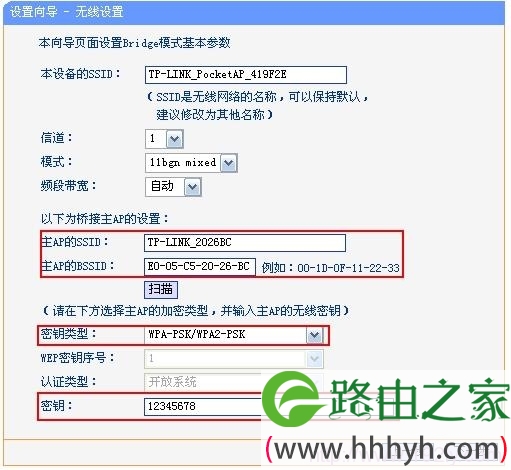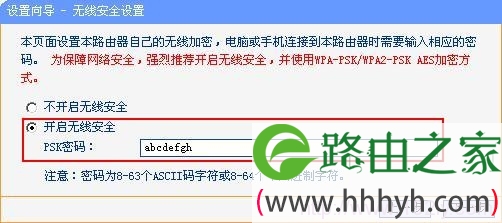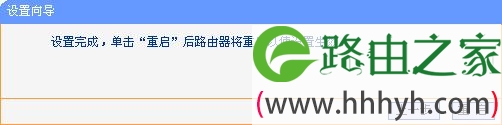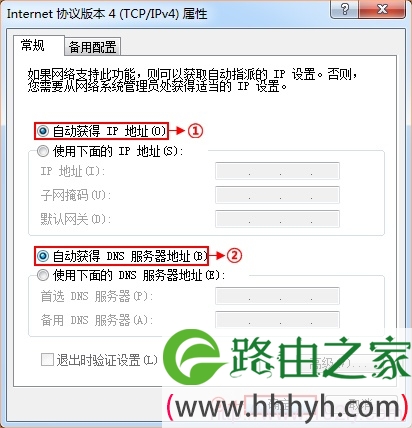标题:"TP-link mini(迷你)无线路由器设置(Bridge模式)"的相关路由器教程资料分享。- 【WiFi之家网】编辑整理。
本文介绍了TP-link mini无线路由器的Bridge模式的设置方法,文章使用TL-WR700N为例介绍了详细的设置方法,本文的设置方法同样适用于TP-Link mini系列的TL-WR702N、TL-WR706N、TL-WR710N、TL-WR800N等型号(TL-WR706N的设置与本文的多了一步,那就是在设置之前需要把TL-WR706N上的一键开关拨动到AP模式,其它的设置完全相同)。
Bridge模式利用设备的桥接功能,首先使TL-WR700N与前端无线网络建立无线连接,然后自身发出无线信号,形成新的无线覆盖范围,可以有效的解决信号弱及信号盲点等无线覆盖问题。在Bridge模式下TL-WR700N路由器的无线加密密钥可以与上一级路由器的不相同,且会有自己的SSID号。Bridge模式的组网拓扑图如下所示:
这里我们假设上图中的电脑A和B要上网,但是TL-WR941N路由器上的无线网络覆盖范围有限,电脑A和B根本搜索不到,因此无法上网。解决办法是在电脑与TL-WR941N路由器中间安装一台TL-WR700N迷你路由器,并将其配置为Bridge模式,然后电脑就可以连接TL-WR700N路由器的无线网络来上网了,解决了无线信号覆盖不足的问题。
TL-WR700N迷你路由器完成Bridge模式设置,一共需要6个步骤:1、查看TL-WR941N参数;2、配置电脑IP地址;3、TL-WR700N配置;4、再次配置电脑IP;5、更改TL-WR700N的IP地址。
查看TL-WR941N参数
第一步我们需要登录上一级无线路由器TL-WR941N管理界面,查看它的SSID、MAC地址、PSK密码、信道、无线加密方式等信息,并记录下来,后面在TL-WR700N上设置Bridge模式的时候需要用到。
登录TL-WR941N管理界面–>点击“运行状态”–>查看设备“无线状态”,记下无线网络的SSID号、MAC地址,如下图所示:
点击“无线设置”–>“无线安全设置”,然后查看无线加密方式和PSK密码,并记录下来,如下图所示
配置电脑IP地址
TL-WR700N迷你路由器在AP模式下默认不启用DHCP服务,不能给电脑自动分配IP地址了,所以需要用户手动给电脑的无线网卡设定一个IP地址,然后才能通过无线的方式与TL-WR700N建立连接。
这里我们只需要设置IP地址和子网掩码即可,IP地址设置为192.168.1.X(1<X<252)、子网掩码:255.255.255.0,默认网关和DNS服务器地址无需设置。点击阅读:电脑手动设置IP地址的方法。
Bridge配置
1、电脑连接TL-WR700N:TL-WR700N默认是启用了无线网络的,并且没有设置密码,无线网络名称是TP-LINK_PocketAP_XXXXXX(XXXXXX是TL-WR700N的MAC地址的后6位,这里是TP-LINK_PocketAP_419F2E)。所以电脑可以直接使用无线方式与其建立连接,方法:用电脑的无线网卡扫描无线网络,找到TL-WR700N的无线网络名称(SSID)后点击连接即可。
2、登录TL-WR700N管理界面:在浏览器中输入“192.168.1.253”,输入登陆帐号及密码admin/admin,打开TL-WR700N的管理界面。
3、运行设置向导:点击左侧的“设置向导”–>“下一步”。
4、选择工作模式:在工作模式设置界面中选择“Bridge模式”–>“下一步”.
5、Bridge设置:在“信道”后面选择1,与上级路由器TL-WR941N的信道保持一致-->点击“扫描”
在扫描的结果中找到上级路由器TL-WR941N的SSID-->点击“连接”
设置主AP的参数,第一步记录已经进行了记录,按照记录的数据填写即可。
6、设置TL-WR700N的PSK密码:选择“开启无线安全”-->在“PSK密码”后面设置一个自己的密码,这里设置为abcdefg-->“下一步”。
7、重启TL-WR700N:点击“重启”。
重启完成后,对TL-WR700N的Bridge模式设置就会生效,然后电脑A和B就可以连接TL-WR700N迷你路由器的无线网络上网了,SSID是:TP-LINK_PocketAP_419F2E,点击连接,输入密码就可以上网了。
再次配置电脑IP
需要把刚才的电脑的IP地址配置自动获得,其它需要使用无线网络的电脑的ip地址也需要设置为自动获得,以便能够正常的上网。设置方法请点击:电脑自动获取IP地址设置方法。
更改TL-WR700N的IP地址
TL-WR700N管理地址是192.168.1.253,如果网络中有计算机或者其它设备使用了这个地址,会造成IP地址冲突,因此需要进行更改;如果没有设备使用,则无需对其进行更改。
更改方法:登录TL-WR700N管理界面–>“网络参数”–>“LAN口设置”,修改IP之后,点击“保存”,路由器自动重启。如下图所示:
以上就是关于“TP-link mini(迷你)无线路由器设置(Bridge模式)”的教程!
原创文章,作者:路由器,如若转载,请注明出处:https://www.224m.com/92846.html